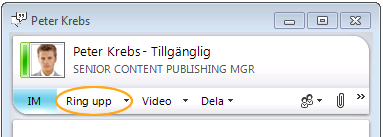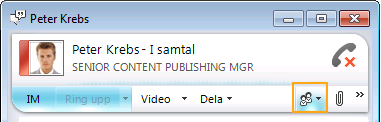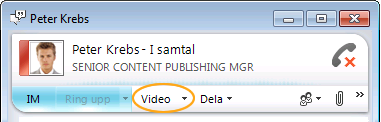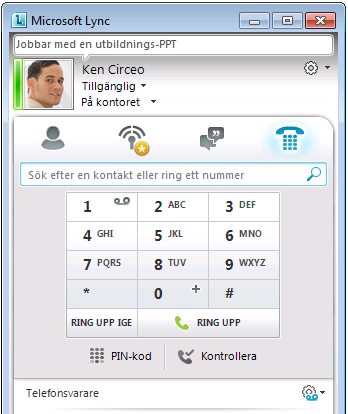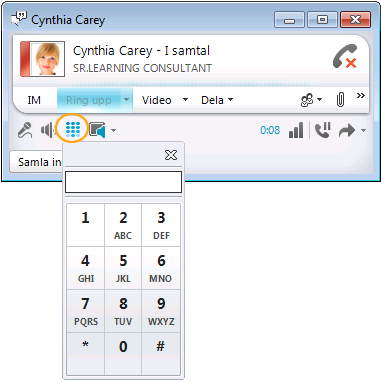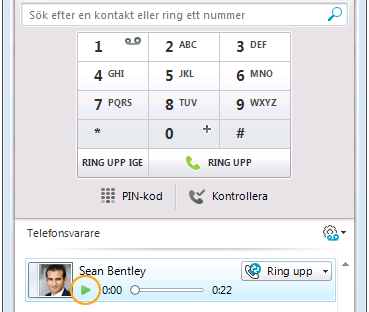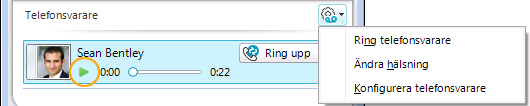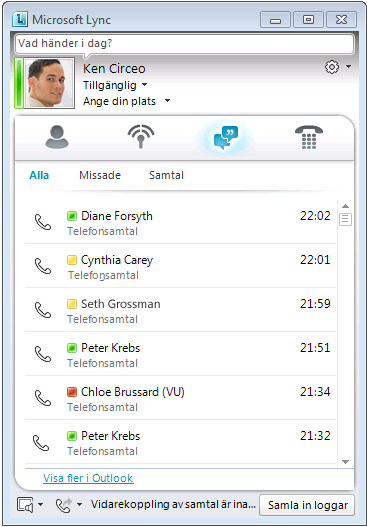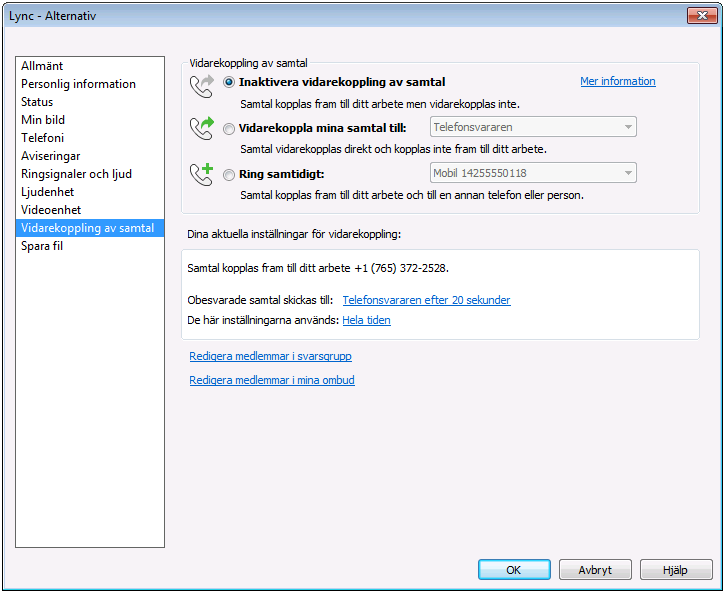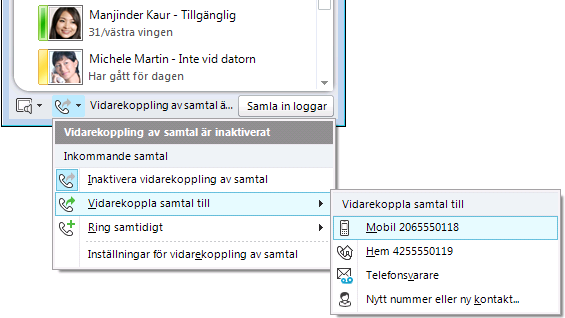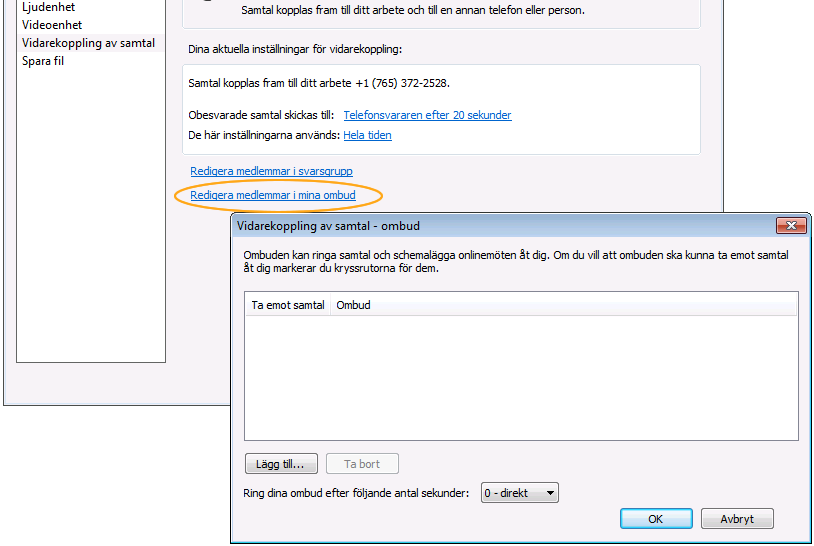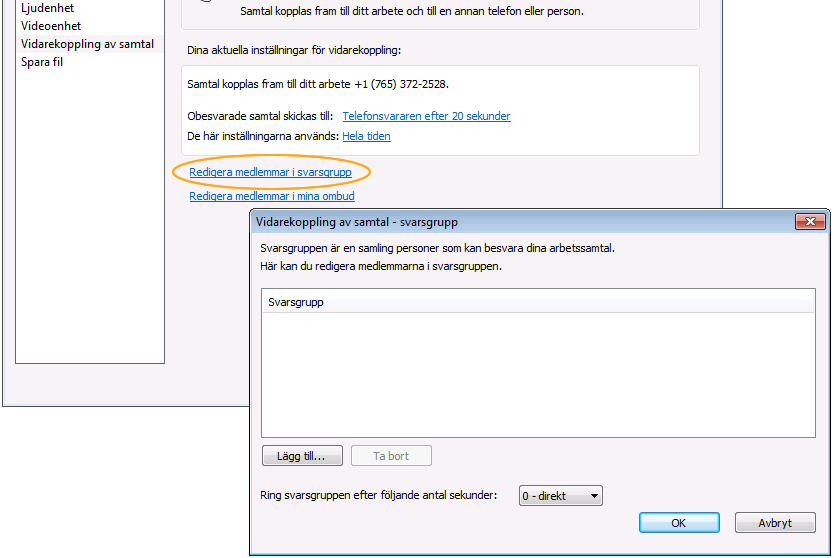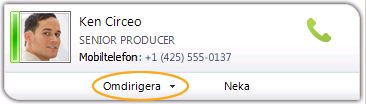Den här artikeln innehåller tips på hur du kan ringa och ta emot telefonsamtal, hantera din telefonsvarare och samarbeta via video- och konferenssamtal i Microsoft® Lync™ 2010. Ta reda på hur du kan kontakta en person från olika platser genom personens bild. Hitta den du vill ringa genom att skriva in personens namn eller nummer i sökrutan i Lync 2010.
Vad vill du göra?
Ringa en kontakt
Så här ringer du en kontakt:
-
Öppna Lync och hitta den kontakt du vill ringa i kontaktlistan eller genom att skriva in personens namn eller nummer i sökrutan.
-
Peka på kontakten och klicka sedan på knappen Ring upp.
Alternativt klickar du på Ring upp-menyn om du vill visa flera olika kontaktmetoder (till exempel ett mobiltelefonnummer eller en automatisk telefonsvarare). Om kontakten inte har flera nummer visas endast en kontaktmetod.
Mer information om hur du söker efter kontakter finns i Använda sökning i Lync 2010.
Starta ett konferenssamtal
Så här startar du ett konferenssamtal:
-
Markera flera personer genom att hålla ned CTRL medan du klickar på kontakterna i kontaktlistan i huvudfönstret i Lync.
-
Högerklicka på en vald kontakt och klicka sedan på Starta ett konferenssamtal.
-
Klicka på det nummer du vill använda för samtalet.
Lägga till ljud i en snabbmeddelandekonversation
-
Om du befinner dig i en snabbmeddelandekonversation med någon klickar du på knappen Ring upp i konversationsfönstret.
Lägga till en annan person till samtalet
-
Om du redan befinner dig i ett telefonsamtal klickar du på Personalternativ-menyn och klickar sedan på Bjud in via namn eller telefonnummer.
Delta i ett videosamtal
Ibland gör det stor skillnad att kunna se den person du pratar med. I Lync kan du gå från ett ljudsamtal till en konversation ansikte mot ansikte. Om du har en webbkamera kan du konfigurera den i dialogrutan Lync - Alternativ. Du måste ha en webbkamera om du vill kunna göra ett videosamtal, men du behöver ingen för att ta emot ett videosamtal.
Den som ringer dig ser dig heller inte om du inte lägger till din egen video till konversationen. Om du befinner dig i ett konferenssamtal i ett rum med en enhet med stöd för panoramavideo är det lätt att projicera video av rummet till fjärrdeltagare. Anslut enheten, kontrollera att den är vald som ljudenhet och lägg sedan till video till samtalet.
Ansluta till ett videosamtal
-
Klicka på Acceptera i meddelandet om du vill se och höra den som ringer när du tar emot ett videosamtal från någon av dina kontakter.
Ringa ett videosamtal
-
Klicka på knappen Video i konversationsfönstret.
Använda knappsatsen
Du kan använda knappsatsen i huvudfönstret i Lync eller i konversationsfönstret. Det är lika lätt som att skriva in ett telefonnummer i sökrutan.
Använd knappsatsen på något av följande sätt:
-
Klicka på ikonen Telefon i huvudfönstret i Lync och klicka på siffrorna på knappsatsen och sedan på Ring upp, eller ange siffrorna med tangentbordet och tryck på Retur.
-
-
I konversationsfönstret använder du knappsatsen för tonvalsalternativ (till exempel ”tryck 2 för information om öppettider”).
-
Lyssna av telefonsvararen
Har du missat ett samtal? I telefonvyn kan du se dina telefonsvararmeddelanden. När du har ett missat samtal lyser fliken och antalet missade samtal visas.
-
Peka på ett telefonsvararmeddelande och klicka sedan på den gröna pilen om du vill höra meddelandet eller ringa upp personen.
Du kan också ange alternativ för telefonsvararen, till exempel den inspelade hälsningen.
Hantera dina konversationer
Vill du ha en påminnelse eller vill du börja där du slutade förra gången? I konversationslistan visas aktuella och tidigare telefon- och snabbmeddelandekonversationer samt missade snabbmeddelanden. (Har du missat ett telefonsamtal? Telefonsvarare visas då i telefonvyn.)
Så här kan du hantera konversationer:
-
Dubbelklicka på en tidigare konversation om du vill öppna den igen.
-
Växla mellan aktiva samtal eller snabbmeddelandekonversationer genom att dubbelklicka på dem.
-
Peka på en kontakt om du vill visa kontaktens kontaktkort eller öppna en ny konversation.
Vidarekoppla dina samtal
Planerar du att åka bort under en tid? Du kan skicka personer som ringer dig direkt till din telefonsvarare eller till någon annan som kan hantera dina samtal medan du är borta. Om du ringer ett nödsamtal stängs dina vidarekopplingsregler av i 120 minuter. Du kan när som helst återställa dem.
Om du inte redan har gjort det anger du alla dina telefonnummer i alternativen för telefoni.
Det är lätt att konfigurera vidarekopplingsregler i alternativen för vidarekoppling av samtal, både när du vill tillfälligt dirigera alla som ringer dig till din telefonsvarare eller mobiltelefon och när du vill låta andra ta dina samtal. Du kan också när som helst välja en vidarekopplingsåtgärd i menyn för vidarekoppling av samtal längst ned i huvudfönstret i Lync.
Välja ombud
Är du chef över andra eller går dina kolleger ibland in för dig? Du kan utse ett eller flera ombud som kan ringa eller ta emot samtal åt dig.
-
Klicka på knappen Alternativ i huvudfönstret i Lync, klicka på Vidarekoppling av samtal, Redigera medlemmar i mina ombud och klicka sedan på Lägg till i dialogrutan Ombud.
Konfigurera en svarsgrupp
Om du tillhör en grupp där alla kan svara på frågor kan du ange att samtal till din telefon också ska ringa till andra personer samtidigt eller efter en viss fördröjning.
Välja en grupp
-
Klicka på knappen Alternativ i huvudfönstret i Lync, klicka på Vidarekoppling av samtal och klicka sedan på Lägg till i dialogrutan Svarsgrupp.
Överföra samtal till någon annan
-
Klicka på knappen Överför i konversationsfönstret.
Omdirigera samtal till ett annat nummer
-
Ibland vill du kanske omdirigera ett samtal till telefonsvararen eller till en annan telefon innan du besvarar det. Klicka i så fall på Omdirigera när du ser meddelandet för inkommande samtal.